時間:2017-07-04 來源:互聯網 瀏覽量:
今天給大家帶來電腦桌麵任務欄不顯示移動設備圖標怎麼處理,移動設備圖標不顯示不出來如何解決,讓您輕鬆解決問題。
電腦桌麵任務欄不顯示移動設備圖標怎麼辦 移動設備圖標不顯示不出來。我們在使用電腦的時候,總是會遇到很多的電腦難題。當我們在遇到了電腦中不顯示移動設備圖標的時候,我們應該怎麼辦呢?一起來看看吧。
1、在桌麵上同時按win鍵和R鍵打開運行窗口,並在搜索框中輸入“regedit”,然後按回車鍵確認,如下圖所示:
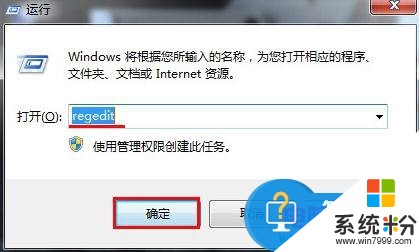
2、打開注冊表編輯器窗口中,我們依次展開“HKEY_CURRENT_USER/Software/Microsoft/Windows/CurrentVersion/Run”,然後在右邊空白區域單擊鼠標右鍵“新建--字符串值(S)”,如下圖所示:

3、將新建的字符串值名稱修改為“Systray.exe”,接著選中該字符串並單擊鼠標右鍵,點擊“修改”選項,如下圖所示:

4、隨後會彈出編輯字符串窗口,我們隻需在數值數據中輸入“C:/WINDOWS/system32/systray.exe”,然後點擊“確定”按鈕即可,如下圖所示:
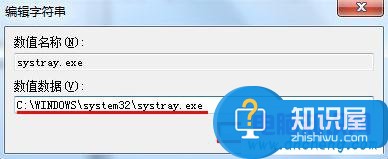
對於我們在電腦中遇到了這樣的電腦難題的時候,我們就可以利用到上麵給你們介紹的解決方法進行處理,希望能夠對你們有所幫助。
以上就是電腦桌麵任務欄不顯示移動設備圖標怎麼處理,移動設備圖標不顯示不出來如何解決教程,希望本文中能幫您解決問題。